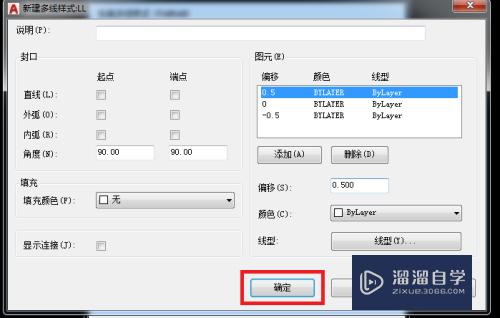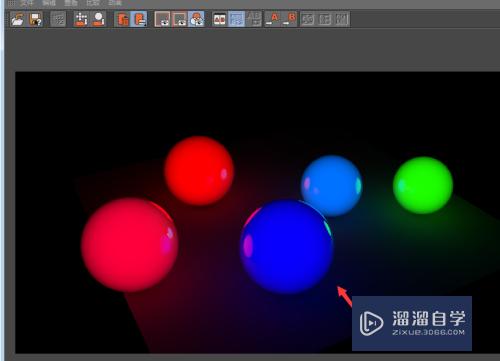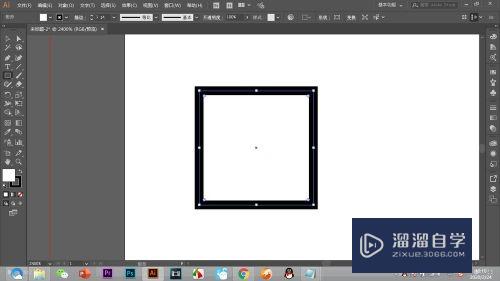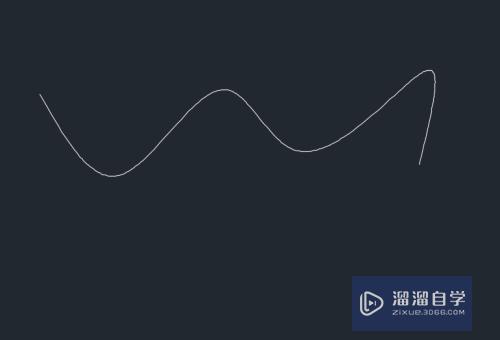如何在Excel中计算乘积之和(如何在excel中计算乘积之和的公式)优质
在工作中。我们需要计算价格在上面。数量在下面的乘积之和呢?下面小渲举例带你演示一遍吧!希望本文内容能够给大家带来帮助。
工具/软件
硬件型号:联想(Lenovo)天逸510S
系统版本:Windows10
所需软件:Excel2019
方法/步骤
第1步
我们首先来看下初始的表格。我们需要计算合计值。即合计=单价X数量。我们见下图!
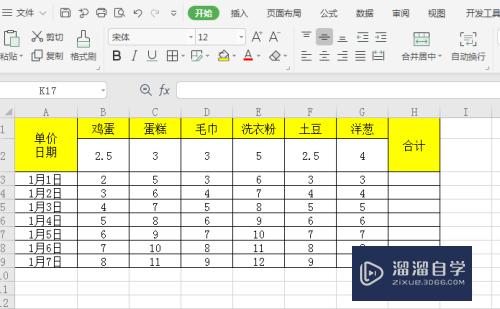
第2步
在【合计】下面的第一个空白单元格输入等于号。再输入英文SUMPRODUCT。见下图所示!
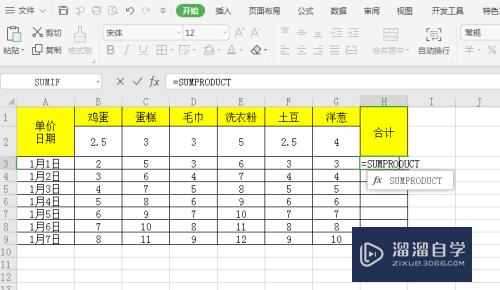
第3步
输入()。用鼠标选中单价的这一行所有的数据。然后按下键盘上的F4。对数据进行绝对引用。见下图所示!
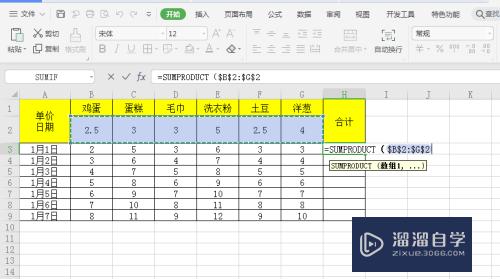
第4步
输入逗号即。然后够廊鼠标选中1月1日这天的所有数据。见下图所示!
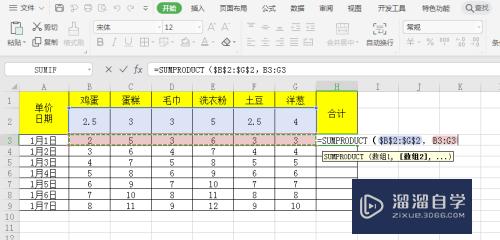
第5步
然后按下键盘上的Enter键。我们就可以计算出1月1日袭泛汽这天的合计值。即合计=单价x数量。见下图所示。
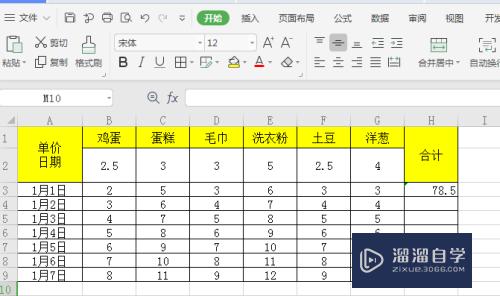
第6步
将鼠标放在该数值的单元格右下方。脾率待鼠标变成+时双击鼠标进行填充数据。效果图如下。
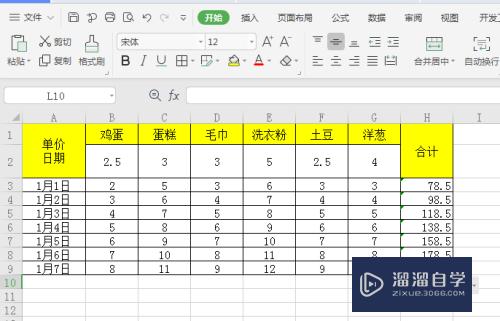
第7步
非常简单和实用。不需要每个都用乘积进行计算。
以上关于“如何在Excel中计算乘积之和(如何在excel中计算乘积之和的公式)”的内容小渲今天就介绍到这里。希望这篇文章能够帮助到小伙伴们解决问题。如果觉得教程不详细的话。可以在本站搜索相关的教程学习哦!
更多精选教程文章推荐
以上是由资深渲染大师 小渲 整理编辑的,如果觉得对你有帮助,可以收藏或分享给身边的人
本文标题:如何在Excel中计算乘积之和(如何在excel中计算乘积之和的公式)
本文地址:http://www.hszkedu.com/61690.html ,转载请注明来源:云渲染教程网
友情提示:本站内容均为网友发布,并不代表本站立场,如果本站的信息无意侵犯了您的版权,请联系我们及时处理,分享目的仅供大家学习与参考,不代表云渲染农场的立场!
本文地址:http://www.hszkedu.com/61690.html ,转载请注明来源:云渲染教程网
友情提示:本站内容均为网友发布,并不代表本站立场,如果本站的信息无意侵犯了您的版权,请联系我们及时处理,分享目的仅供大家学习与参考,不代表云渲染农场的立场!